
AI纪元网工具使用教程丨Stable Diffusion 使用教程系列
用Docker容器运行 SD
Docker容器技术可以方便在多个平台部署Stable Diffusion WebUI。
以Ubuntu 22.04为例,采用AbdBarho提供的docker-compose,仅支持Nvidia显卡。
安装Git、 Docker,并确认已安装 Nvidia驱动、CUDA、NVIDIA Container Toolkit 套件
拷贝AbdBarho的保存库

安装依赖套件,会自动下载Stable Diffusion v1.5的模型。

启动容器,选取auto代表启动AUTOMATIC1111开发的WebUI

等待启动完成,用浏览器打开http://127.0.0.1:7860进入WebUI。要停止运行就是在终端机按Ctrl+C。
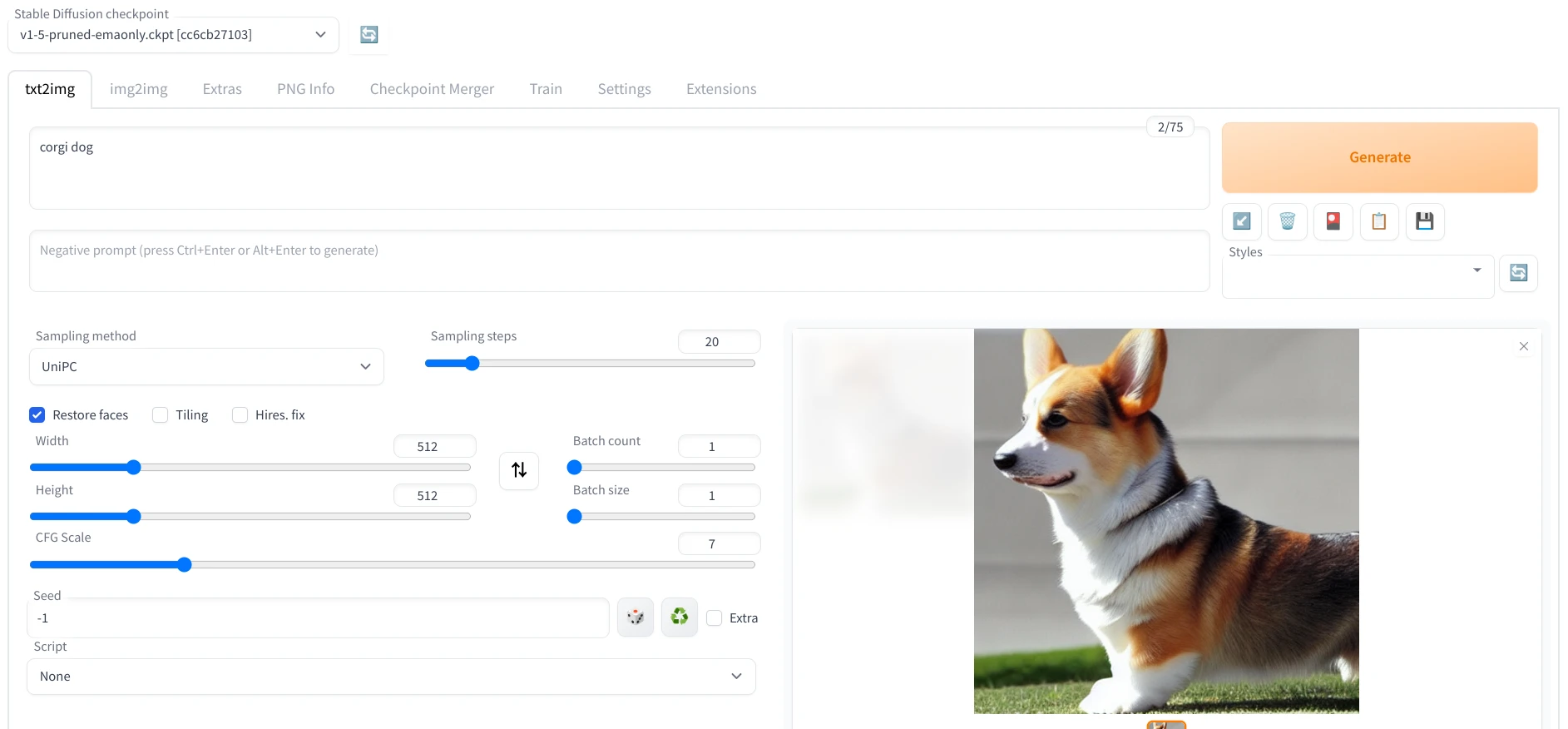
此docker-compose启动的Stable Diffusion WebUI,数据会挂载至同一目录下的data目录。
自订模型要放到data/Stable-diffusion
生图的输出文件夹则是data/output。
扩充功能请从网页界面装,或是在data新建extensions目录再于该处放入扩充功能的目录。
若要修改WebUI启动时的 命令行参数,编辑此项目目录下的docker-compose.yml,修改CLI_ARGS这一行:
auto: &automatic
<<: *base_service
profiles: [“auto”]
build: ./services/AUTOMATIC1111
image: sd-auto:51
environment:
– CLI_ARGS=–allow-code –medvram –xformers –enable-insecure-extension-access –api
<<<【上一节】Mac Os 安装 stable diffusion
【下一节】使用手机远程访问 SD >>>